WinMP3Shrink压缩音频操作办法
WinMP3Shrink是一款非常实用的音频压缩软件,这款软件体积小巧,不用安装就能直接启动,而且操作界面也很简单,可以帮助用户快速压缩音频。
方法步骤
1.首先打开软件,我们在界面下方找到“添加文件”按钮,点击该按钮就可以进入到文件添加页面。

2.接着在文件添加页面中,我们将需要进行压缩操作的音频文件选中,再点击页面右下角的“打开”按钮即可。

3.将音频文件添加到软件后,我们在界面右侧找到一个下拉按钮,该按钮表示目标比特率,点击该按钮,并在下拉框中设置目标比特率。

4.在界面右侧还能找到“CBR”、“ABR”两个选项,分别表示固定比特率、均衡比特率的意思,根据自己的需要进行选择就可以了。

5.完成以上步骤后,我们在界面右侧找到“GO”按钮,点击这个按钮就可以开始压缩音频文件了。
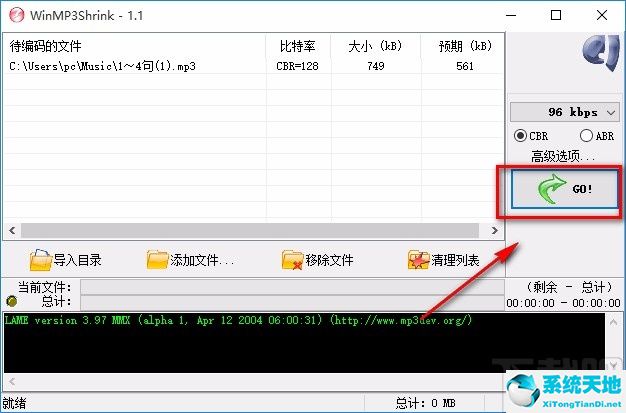
6.压缩音频文件的速度非常快,压缩结束后,我们在界面左下方可以看到压缩结果,如下图所示,大家可以作为参考。

以上就是系统给大家整理的WinMP3Shrink压缩音频的具体操作方法,方法简单易懂,有需要的朋友可以看一看,希望这篇教程对大家有所帮助。









 苏公网安备32032202000432
苏公网安备32032202000432